Q&Aナンバー【5506-1543】更新日:2012年5月19日
このページをブックマークする(ログイン中のみ利用可)
[Windows XP] デスクトップのテーマがクラシック表示から変更できません。
| 対象機種 | すべて |
|---|---|
| 対象OS |
|
 質問
質問
デスクトップのデザインが変わってしまい、次のような現象が発生します。
タスクバーが、クラシック表示になってしまった。
画面のテーマ設定は、「Windowsクラシック」の状態。
テーマ選択をしても、「ほかのテーマ(オンライン)」と「参照」しか選べない。
タスクバーが、クラシック表示になってしまった。
画面のテーマ設定は、「Windowsクラシック」の状態。
テーマ選択をしても、「ほかのテーマ(オンライン)」と「参照」しか選べない。
 回答
回答
画面設定に関する設定ファイルが変更されている可能性があります。
次の手順で、適切な設定ファイルを選択します。

あらかじめ、隠しファイルを表示させるようにする設定に変更する必要があります。
次のQ&Aをご覧になり、隠しファイルを表示させるように設定してください。
 システムファイルや隠しファイルを表示する / 非表示にする方法を教えてください。(新しいウィンドウで表示)
システムファイルや隠しファイルを表示する / 非表示にする方法を教えてください。(新しいウィンドウで表示)

- 「スタート」ボタン→「コントロールパネル」の順にクリックします。
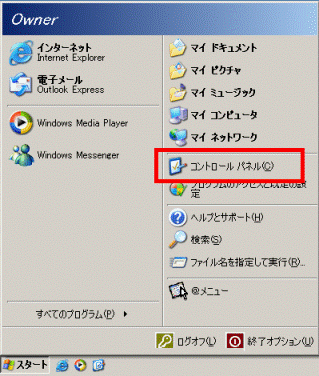
- 「デスクトップの表示とテーマ」をクリックします。
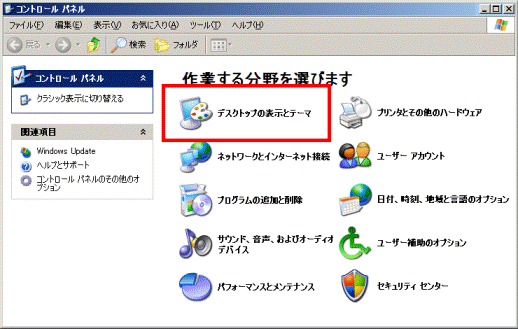

「デスクトップの表示とテーマ」が表示されていない場合は、手順3.に進みます。 - 「画面」をクリックします。
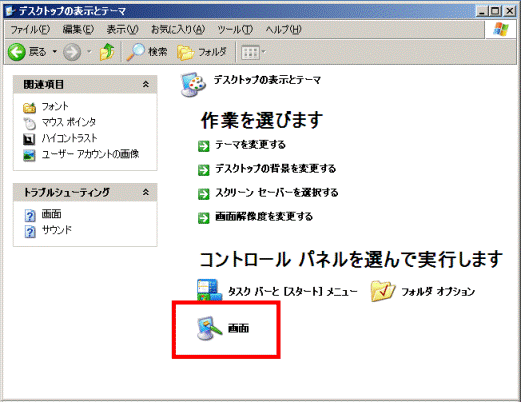
- 「テーマ」タブをクリックします。
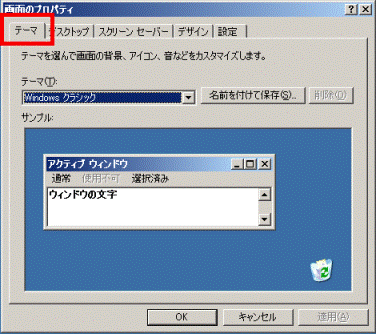
- 「テーマ」の「▼」をクリックし、表示されるメニューから「参照」をクリックします。
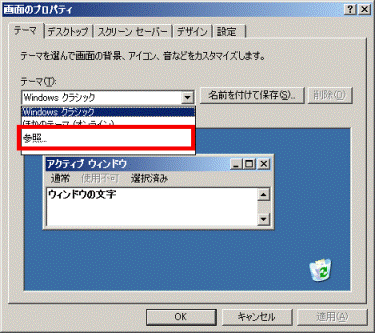
- 「マイコンピュータ」をクリックします。
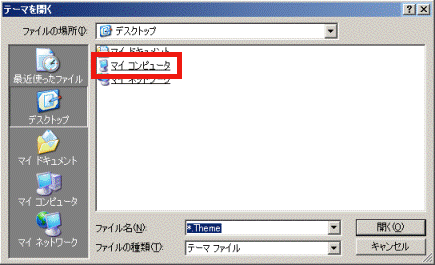
- 「ローカルディスク(C:)」をクリックします。
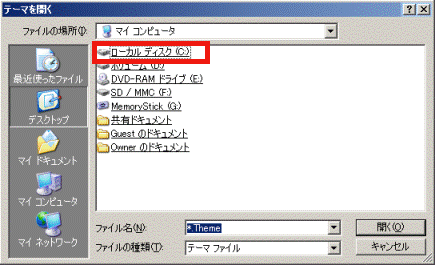
- 「Documents and Settings」フォルダをクリックします。
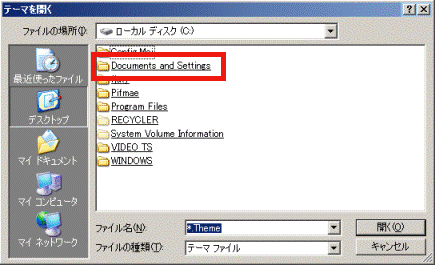
- 「Default User」フォルダをクリックします。
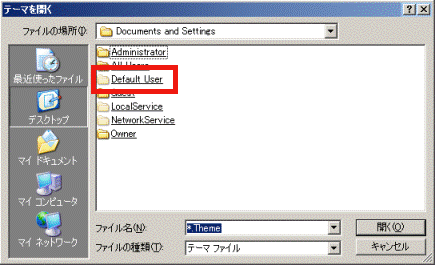
- 「Application Data」フォルダをクリックします。
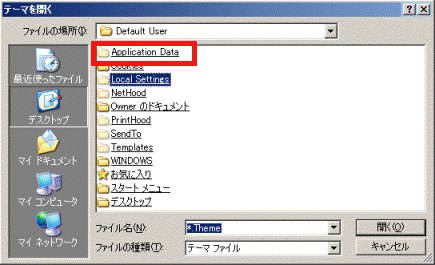
- 「Microsoft」フォルダをクリックします。
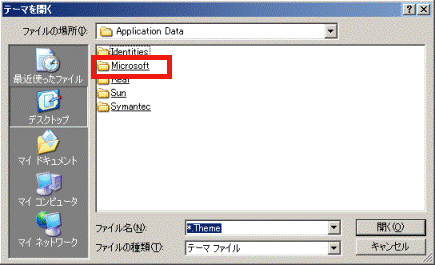
- 「Windows」フォルダをクリックします。
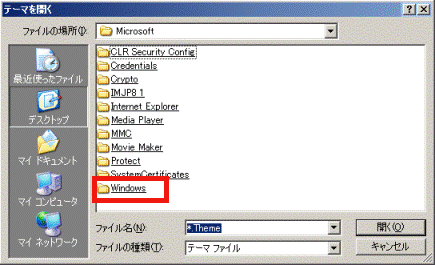
- 「Themes」フォルダをクリックします。
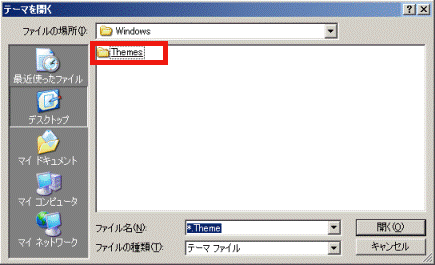
- 「Custom.theme」ファイルをクリックします。
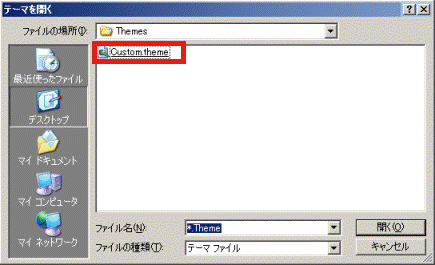
- Windows XPのテーマ画面のイメージが表示されたことを確認します。
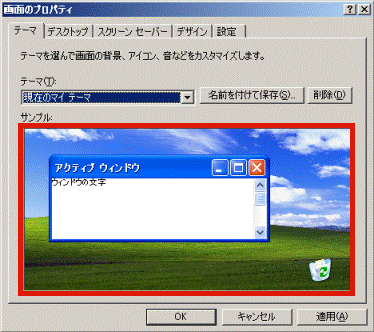
- 「OK」ボタンをクリックし、画面のプロパティを閉じます。

テーマが元に戻ったら、隠しファイルを表示しない設定に戻してください。
隠しファイルを表示しない設定は、次のQ&Aをご覧ください。
 システムファイルや隠しファイルを表示する / 非表示にする方法を教えてください。(新しいウィンドウで表示)
システムファイルや隠しファイルを表示する / 非表示にする方法を教えてください。(新しいウィンドウで表示)



